Annuncio pubblicitario
Ottieni una fattura di $ 20 al prossimo avvio di Microsoft Office.
Usa la "regola della banconota da $ 20" segreta per aumentare la tua produttività.
Non con una bustarella. È in qualcosa di banale come un font. Sì, semplicemente utilizzando una dimensione del carattere grande (3,6 mm) rispetto a un carattere più piccolo (1,8 mm o 2,2 mm). Il numero di serie verde della fattura ha una dimensione di circa 3,5 mm. Il Optometria e scienza della visione studio ha detto che gli effetti positivi erano più pronunciati nei gruppi più giovani.
Potrebbe essere un suggerimento per la produttività a bassa tecnologia per lavorare con Microsoft Office. La suite Office di Redmond è la Samson tra tutte le app di produttività per ufficio. Le competenze di MS Office rimangono radicate nelle migliori competenze comuni che i datori di lavoro cercano. Quindi, sii più esperto con questi dieci semplici consigli di Office 2013 e ottieni più tempo libero attorno al raffreddatore d'acqua.
Non dividere dalle versioni precedenti
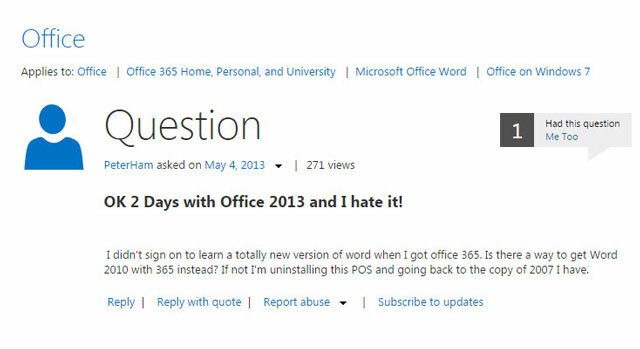
Sei ancora innamorato di Office 2007 o Office 2010?
Odio imparare i punti più fini di Office 2013 Microsoft Office 2013: la guida non ufficialeSe stai considerando un aggiornamento a Office 2013 o hai appena pagato il pacchetto e vuoi sfruttarlo al meglio, questa Guida di Microsoft Office 2013 fa al caso tuo. Leggi di più ? Calmati. So che non piace a tutti cambiare. Ma con la possibilità di installazione parallela di Office 2013 insieme a una versione precedente, puoi ottenere il meglio da tutti i mondi. Non è necessario disinstallare le versioni precedenti mentre si immergono le dita dei piedi nelle nuove funzionalità non familiari come la scheda Progettazione. Non devi sacrificare la tua vecchia produttività mentre vai in giro con Office 2013.
Risparmia tempo con una copia

Non andare a caccia del documento da copiare.
Il collegamento per la creazione di una copia di un documento di Office non è molto evidente, ma è un enorme risparmio di tempo se si desidera lavorare su una copia mantenendo intatto l'originale. Clicca su File - Apri - Documenti recenti. Se il documento è stato aperto di recente, verrà visualizzato il nome file. Fare clic con il tasto destro sul nome del file e selezionare Apri una copia. Tutte le modifiche apportate vengono salvate nella copia. È quindi possibile salvarlo in qualsiasi posizione.
Questo piccolo passo fa risparmiare tempo perché ti risparmia dalla navigazione alla sua posizione e dalla creazione manuale di una copia su cui lavorare.
Lavora ovunque con i documenti online

Stai lavorando a un documento importante ma devi prendere la strada?
Salva i tuoi documenti di Office online Non pagare per Microsoft Word! 4 motivi per utilizzare invece Office OnlineMicrosoft Office Online offre versioni Web gratuite di Word, Excel e PowerPoint. Ecco perché dovresti provarlo oggi. Leggi di più tramite l'account Microsoft. Microsoft ha la suite gemella di app web per Word, Excel, OneNote e PowerPoint. Word, Excel e PowerPoint salvano l'ultima posizione in cui hai interrotto il lavoro prima di salvare nella lettera, cella o diapositiva. Riprendi da dove avevi interrotto lavorando su un dispositivo diverso mentre sei lontano dal computer principale. Puoi anche continuare a lavorare App mobili per Office.
Vacci piano con gli occhi con la modalità di lettura

Fai come se fossi a casa tua. Oh, le cose che puoi fare quando smetti di odiare e inizi a fare.
Se si dispone di un computer abilitato al tocco, Office 2013 è stato progettato per la produttività con le dita. Il menu della barra multifunzione è stato rinnovato e reso più funzionale. Ti chiederò di fare una cosa se stai ancora decidendo di salire a bordo (dai, è un anno ormai!). Vai a Visualizza - Modalità lettura. Questo è un punto bonus per a senza distrazioni 10 distrazioni giornaliere per migliorare la tua produttivitàContrariamente alla credenza popolare, ci sono alcune distrazioni che potrebbero effettivamente renderci più produttivi. Le distrazioni non devono necessariamente essere blocchi stradali... con questi modi deliberati, possono facilmente essere catapulte. Leggi di più esperienza di lettura.
Ridimensiona automaticamente il documento a schermo intero ed è completamente ordinato. Clicca su Visualizza per vedere le opzioni per modificare questa modalità. Ad esempio, le modalità colore che semplificano la vista. Puoi sbarazzarti della barra degli strumenti per un'esperienza a schermo intero.
Non tagliare e incollare più - Sposta con F2

Esiste un modo più rapido che utilizza una pressione minore dei tasti.
Usare Cut-Paste (Ctrl-x Ctrl-v) per spostare il testo da un punto all'altro della pagina all'interno di un documento Word va bene. Ma prova questo. Seleziona qualsiasi blocco di testo. Premi F2. Noterai che la barra di stato (nella parte inferiore dello schermo) dice Sposta dove. Posiziona il cursore sul punto in cui desideri spostare il blocco di testo. Premi Invio e la selezione verrà spostata. Questa funzionalità funziona anche nelle versioni precedenti di Word.
Usa le orecchie con tecnologie assistive
Approfitta dei vantaggi degli strumenti di assistenza di gran lunga migliorati in Windows 8.
Con la suite Office, puoi sfruttare lo screen reader integrato (Narratore) per leggere e creare documenti Word, diapositive PowerPoint, fogli di calcolo Excel, blocchi appunti OneNote ed e-mail Outlook. Il supporto Microsoft consiglia di acquisire familiarità anche con i tasti di scelta rapida. Ad esempio, puoi usare la voce per registrare i tuoi commenti su diapositive PowerPoint o documenti Word. Se hai poco tempo, usa l'Assistente vocale per leggere ad alta voce le email di Outlook o un documento di Word.

Viene fornito anche Microsoft Office 2013 un mini traduttore abilitato per l'audio che può prendere una frase straniera selezionata e leggere ad alta voce la sua pronuncia. Seleziona una parola straniera. Clicca su Revisione - Traduci - Mini traduttore. Colpire il Giocare pulsante.
Utilizzare come strumento di presentazione rapida
Lavorare insieme a qualcun altro è la scorciatoia per la produttività.
E non stiamo parlando collaborando alla modifica e al monitoraggio delle modifiche Come collaborare per tenere traccia delle modifiche in Microsoft Word Leggi di più . Microsoft Office 2013 offre nuove funzionalità di collaborazione per Word e PowerPoint che si spostano su un account Microsoft. Con il servizio di presentazione di Office i tuoi collaboratori non hanno nemmeno bisogno della suite Office alla fine. Un browser Web esegue il lavoro con l'aiuto dell'app Web di Office. Come mostrato nella schermata seguente, lavora sul tuo documento e inizia a condividere File - Condividi - Presente online. Da qui, selezionare Servizio di presentazione dell'ufficio e clicca Presente online.
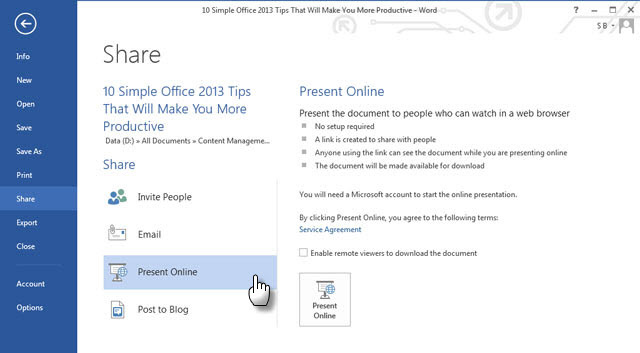
Viene creato un collegamento di condivisione. Invialo tramite Skype, e-mail o qualsiasi altro supporto online. Inizia la presentazione e i destinatari possono visualizzarla sul proprio browser quando fanno clic sul collegamento condiviso. Condividi le note e i membri del tuo team possono seguirti attraverso il documento. Possono anche guardare la presentazione in modo indipendente. Il relatore controlla la presentazione da questa speciale barra dei menu.

Fare riferimento a Wikipedia all'interno di Word
L'app ufficiale di Wikipedia è una risorsa rapida per la ricerca generale.
Con l'app di Wikipedia all'interno di Word. Vai a Inserisci - App per Office - Wikipedia. Potrebbe essere necessario cercarlo tra le app in primo piano. L'app consente inoltre di inserire una sezione di un testo o di un'immagine. Seleziona il testo o passa il mouse sopra l'immagine. Fare clic sul simbolo Inserisci per inserirlo nel corpo del documento di Word. Il link di origine viene automaticamente incluso con l'inserto.

L'app Wikipedia può anche essere utilizzata per ricercare qualcosa nel riquadro laterale semplicemente selezionando qualcosa nel documento. Bello.
Dai ai tuoi dati il grafico che merita
Sicuramente per l'aritmofobo.
Il mio cervello si spegne quando devo analizzare numeri complicati. Grazie al Funzionalità di grafici live in Excel, Posso dare loro un restyling istantaneo con grafici colorati. Nelle versioni precedenti di Excel, la creazione di grafici era una delle attività più difficili. Non si trattava solo del tempo impiegato, ma anche del tipo di grafico corretto che si adatta ai dati. Excel 2013 ti semplifica come un clic con i grafici live. Excel utilizza algoritmi speciali per mostrare i tipi di grafico che è possibile utilizzare in base ai dati.
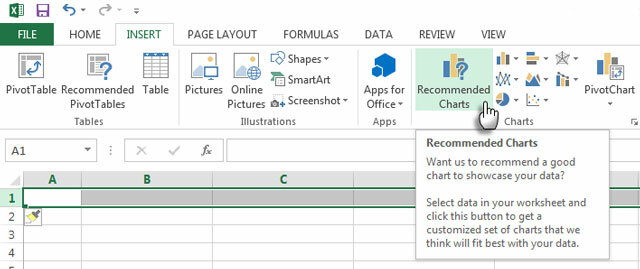
Seleziona i dati da tracciare e fai clic Inserisci - Grafico consigliato per visualizzare opzioni come linee, barre e grafici a torta che Excel ritiene siano adatti ai tuoi dati. Fai clic su ciascun grafico per visualizzare in anteprima l'aspetto dei tuoi dati. Scegli il grafico giusto ed Excel inserisce il grafico con alcuni elementi di pagina per lavorare con stili, colori e dati del grafico.
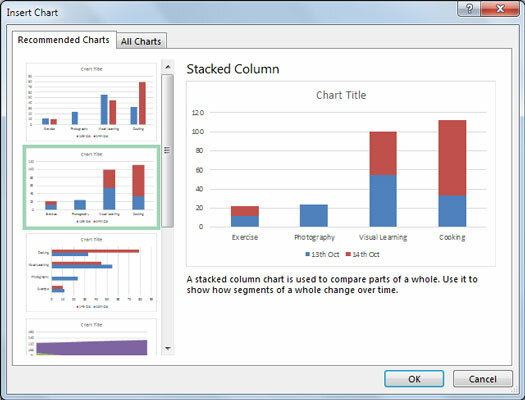
Nota: Non tutti i tipi di grafici sono consigliati. Tipi di grafici specializzati sono disponibili dal pulsante Inserisci grafico sulla barra multifunzione.
Crack Apri PDF con reflow
Da PDF a documenti Word modificabili.
Una delle migliori caratteristiche dei PDF è che non sono modificabili come predefiniti. È anche una caratteristica fastidiosa se vuoi estrarre informazioni da esso. Esiste un intero settore di strumenti che ti aiutano essere più produttivi con i file PDF 7 strumenti PDF online gratuiti che potrebbero farti risparmiare un sacco di lavoroIl Web è pieno di fantastici piccoli strumenti che possono aiutarti a modificare i file PDF senza sudare. Diamo un'occhiata alle attività PDF meno conosciute che potrebbero esserti utili. Leggi di più . Non trascurare il nuovo (e scommetto, sottoutilizzato) PDF Reflow funzionalità in MS Word 2013. Rendendolo semplice: apri un PDF con Word 2013 e si comporterà come un normale documento di Word. Puoi riutilizzare il contenuto senza troppi sforzi. Ora, tutti quei dati ricchi bloccati nei file PDF sono maturi per la raccolta.
Word crea una copia e la apre come un normale documento come faresti con qualsiasi altro File - Apri. Apporta le modifiche... il PDF originale viene lasciato intatto. Le conversioni non sono sempre perfette, ma questa è una funzione molto utile.
Un breve video esplicativo:
Il Blog di Microsoft va sotto il cofano e dice:
La funzione PDF Reflow non è intesa come sostituto di un lettore, come Reader di Windows 8, ma è piuttosto un convertitore che ti offre un nuovo livello di accesso ai tuoi contenuti.
La tua produttività. I tuoi consigli
Microsoft Office ha visto otto versioni e un certo numero di utenti vicini alla popolazione indiana. È sicuro dire che ha fatto la sua parte per la nostra produttività, semplicemente guidandoci a una vita più senza carta Il futuro è qui: la tua guida per avere una vita senza carta oggiSenza carta - un termine che viene usato abbastanza spesso al giorno d'oggi. Ma cosa significa? E in che misura si applica? Certamente tutti usiamo ancora la carta in una certa misura nonostante i progressi ... Leggi di più . Solo dieci suggerimenti per la produttività di Office sembrano tre secondi di un film di Christopher Nolan. Promettiamo che ce ne saranno altri.
Per ora, tocca a te parlarci del tuo hack preferito per la produttività per Office 2013. Si trova dentro disabilitazione dei fastidi di Office 5 trucchi per disabilitare i fastidi e migliorare Office 2013Microsoft Office 2013 è disponibile da alcuni mesi e, come sempre in una nuova versione, ci sono alcune stranezze e fastidi che hanno portato gli utenti a chiedersi se ... Leggi di più ... o in una scorciatoia segreta che molti non sanno? O la ricetta è nel modo in cui la usi per un lavoro specifico? Compila i commenti.
Saikat Basu è il vicedirettore per Internet, Windows e produttività. Dopo aver rimosso la sporcizia di un MBA e una carriera di marketing lunga dieci anni, ora è appassionato di aiutare gli altri a migliorare le loro capacità di narrazione. Cerca la virgola di Oxford mancante e odia i cattivi screenshot. Ma le idee di fotografia, Photoshop e produttività leniscono la sua anima.

